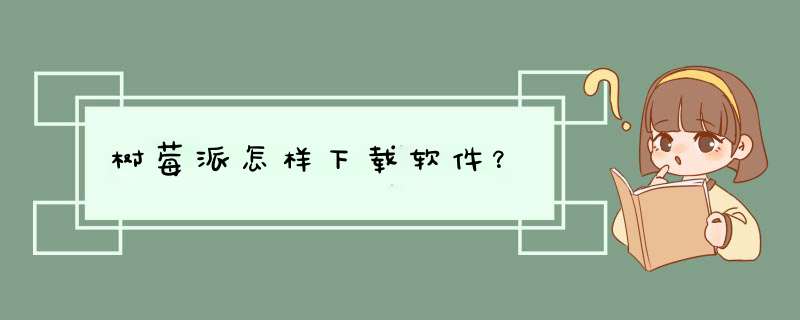
然后选择add,然后选择游戏或者是其他的档雹分类。
选择你要安装的游行芦帆戏,点击apply。
等待游戏安装了之后,那么在顶部的菜单上即可看到,点击即可运行了的。
通过命令安装,如图一点击终端,输入命令:【sudo apt install +软件名字】
回车之后,那么就可以安装了的,前提哗晌是你要知道软件的名字。
当然了目前流行的方法是通过snap安装,首先是输入图一的命令:【sudo apt install snapd】,输入y。
安装软件的之时候,输入安装命令:【sudo snap install +程序名】,那么即可进行安装了的。
树莓派又称卡片式电脑,外形只有xyk大小,却具有电脑的所有基本功能,这就是Raspberry Pi电脑板,中文译名"树莓派"!这一基金会以提升学校计算机科学及相关学科的教育,让计算机变得有趣为宗旨。安装树莓派:
1.先将安装好系统的SD卡插入树莓派
2.再将usb接口的键盘和鼠标接上树莓派3.接上HDMI线
4.接上电源线,并打开电源
键盘输入"startx"启动图形界面,到此为止你的树莓派就正常启动。
1.NOOBS (New Out Of Box Software) 是树莓派一个全新的安装系困汪统,允许用户更轻松的在树莓派设备上体验不同的 Linux 系统。该软件安装到一个 4GB 或者更大的 SD 卡,首次启动时提供 *** 作系统的安装选择。所选择的 *** 作系统已经存在卡中,因此 NOOBS 无需联网下载 OS 映像。当前版本包含 Raspbian, Pidora 和两个版本的 XBMC 媒体中戚尺野心软件。一旦选择,NOOBS 将安装高喊所选系统到卡中剩余空间然后重启开始全新安装。
树莓派 *** 作系统根据偏好选择下列之一。
5.1.1 Raspbian “Jessie”
是Debian8.0在ARM的编译版,加上针对树莓派深度定制的硬件驱动与软件程序。官方推荐系统。如果你第一次使用树莓派,请下载这个。Debian的软件策略偏保守,稳定第一,升级是次要的。
下载链接:http://downloads.raspberrypi.org/raspbian_latest
默认帐号:Username: pi Password: raspberry
发布日期:2015-09-20
5.1.2 Raspbian “wheezy”
是Debian7.0在ARMv6的编译版,加上针对树莓高悉罩派深度定制的硬件驱动与软件程序。官方推荐系统。如果你第一次使用树莓派,请下载这个。Debian的软件策略偏保守,稳定第一,升级是次要的。
下载链接:http://downloads.raspberrypi.org/raspbian/images/raspbian-2015-05-07/2015-05-05-raspbian-wheezy.zip
默认帐号:Username: pi Password: raspberry
发布日期:2015-05-05
5.2 OpenELEC
运行快、且用户体验友好的一款XBMC媒体中心。
下载链接:http://downloads.raspberrypi.org/openelec_latest
发布日期:2014-06-14
5.3 Pidora
Pidora是社区对Fedora在树莓派上的移植。不是Fedora官方版,但被Fedora官网推荐戚闹用于树莓派。Pidora基于Fedora 18,采用另一个轻量陆伏桌面环境XFCE。Fedora的软件策略相比于Debian,是略偏向先锋的。Fedora能用到版本稍新,但也经受过实测调试的软件包。
下载链接:http://downloads.raspberrypi.org/pidora_latest
默认帐号:Username: root Password: raspberrypi
发布日期:2014-07-03
5.4 Arch Linux ARM
著名轻量系统Arch Linux在ARM架构上的移植。注重对于开发者的简洁,任何可有可无的软件一律不自带。仅有命令行界面,不建议初学者使用。Arch Linux的软件策略是相当激进的,使用Arch Linux能用到最新的软件包,但也需要承担尝鲜可能的风险。
下载链接:http://downloads.raspberrypi.org/arch_latest
默认帐号:Username: root Password: root
发布日期:2014-06-01
5.5 RISC OS
非Linux系统。
下载链接:http://downloads.raspberrypi.org/riscos_latest
默认帐号:无需
5.6 Raspbmc
下载链接:http://downloads.raspberrypi.org/raspbmc_latest
多媒体中心、DIY电视盒专用系统。将媒体中心软件XBMC与Raspbian系统结合的衍生系统之一。中文支持良好,建议使用。
默认帐号:Username: pi Password: raspberry
5.7 XBian
下载链接:XBian_1.0_Beta_1.1.7z
与Raspbmc一样,是Raspbian+XBMC的媒体中心。注重性能优化。(存在中文文件名乱码问题)
默认帐号:Username: root Password: raspberry
5.8 RetroPie
下载链接:RetroPieImage_v1.7.zip
这是一个基于Raspbian构建的家用机模拟器系统,内置了FC、SFC、GB、GBA、DOS等游戏平台的模拟器软件,可以将树莓派快速配置成多功能老游戏主机。
默认帐号:Username: pi Password: raspberry
5.9 FreeBSD
下载链接:freebsd-pi-r245446.img.gz
BSD系列。
默认帐号:Username: pi Password: freebsdarm
5.10 Kali Linux
下载链接:Kali Linux
Kali Linux。
5.11 Ubuntu MATE for the Raspberry Pi 2
下载链接:Ubuntu MATE for the Raspberry Pi 2
Ubuntu MATE是桌面Linux发行,其宗旨是通过MATE这个经典、传统的桌面环境来提供Ubuntu *** 作系统的简介和典雅。MATE是GNOME 2桌面环境的继续,曾经作为Ubuntu的缺省桌面,直到10.10版中被Unity所取代。
Ubuntu MATE适合树莓派新手使用,界面是最好看的,但是在CPU优化方面不如官方的系统做得好。
5.12 Snappy Ubuntu Core
下载链接:Snappy Ubuntu Core
非官方系统 Snappy Ubuntu Core。
5.13 Windows 10 IoT(物联网版)
RTM版下载:Download RTM Release for Raspberry Pi 2
预览版下载:Download Insider Preview for Raspberry Pi 2
微软在Build 2015大会上宣布推出一个独立的Windows 10开发者预览版, 这个版本名称是Windows 10 IoT Core Insider Preview(Windows 10物联网核心内幕预览版),现在可供开发人员下载和研究,它支持树莓派2和英特尔Minnowboard MAX设备,使设备制造商能够充分利用这些产品有限的硬件资源。
据微软表示,Windows 10 IoT Core Insider Preview为设备制造商提供了世界一流的开发工具,通用Windows平台的力量,直接访问硬件的能力,并能在树莓派2等硬件设备上进行远程调试,更新和管理软件。
5.14 PiNet
安装介绍链接:PiNet
PiNet 是一个自由和开放源码的项目,为帮助学校建立和管理一个Raspberry Pi的课堂。
其主要特点包括
基于网络的用户帐户
基于网络的 *** 作系统-所有树莓PIS启动一个主Raspbian *** 作系统。
共享文件夹-易于使用共享文件夹系统的教师和学生。
工作收集系统简单的工作收集和提交系统,让学生在工作。
自动备份-自动备份所有学生的工作,定期向外部驱动器。
多个小的功能,如批量用户导入,课堂管理软件集成等
服务器软件安装在运行Ubuntu Linux 14.04计算机(这也完全是免费的)。你必须再连接服务器和覆盆子PIS通过有线网络。
5.15 CentOS 7 ARM for the Raspberry Pi 2
下载链接:CentOS 7 ARM
面向ARM硬件架构的 CentOS 7 Linux。包含各种各样的新特性、以及软件更新与增强,比如面向身份认证管理的Kerberos HTTP代理、OpenJDK7中TLS连接的ECC支持、网络堆栈改进、以及Atomic包的更新等。
默认帐号:Username: root Password: centos
欢迎分享,转载请注明来源:内存溢出

 微信扫一扫
微信扫一扫
 支付宝扫一扫
支付宝扫一扫
评论列表(0条)